Desde el 2011, año de su fundación, la empresa Zoom Video Communications ofrece su servicio de videollamada y reuniones virtuales.
Su sede central se encuentra en San José, California, en Estados Unidos. Además, tiene oficinas en distintos países del mundo como, por ejemplo, en Francia, en China, en India y en Australia.
Actualmente, por la pandemia, Zoom se hizo más conocida a nivel global y aumentó su cantidad de usuarios, entre los cuales hay tanto empresas como personas particulares. En estos días, es común usar Zoom por un festejo de cumpleaños, para dictar clases de la facultad, para verse con familiares y amigos, entre otros motivos. En este tutorial, encontrarás la información que necesitás saber para comenzar a hacer una videollamada por Zoom, y conocerás otros datos acerca de la App.
¿Cómo crear una videollamada por Zoom?
Índice de Contenidos
Lo primero que tenés que hacer es googlear “Zoom” e ingresar en https://zoom.us/. Una vez que estés en el sitio, clicá en “Regístrate, es gratuita”, en donde se te pedirá que confirmes tu fecha de nacimiento; luego, te registras creando un usuario y una contraseña. Puedes hacerlo también descargando la aplicación de Zoom.
Zoom te permite registrarte iniciando sesión con una cuenta existente de Google, Facebook o SSO. En el caso de que ya tengas una cuenta en la plataforma, simplemente iniciá sesión.
Pasos para hacer una videollamada
Para realizar una videollamada, podés dirigirte hacia el enlace “Programar una reunión”, en la parte superior de la página o, también, es posible hacerlo seleccionando la pestaña “Reuniones”, en el costado izquierdo de la web, lo cual te llevará a la opción de programar una nueva reunión. Vos elegís qué día, en qué horario programar la videollamada y cuánto querés que dure.
Respecto a la duración de la reunión, esta será limitada a cuarenta minutos si tenés el plan Zoom Basic. Dicha restricción se aplica en reuniones de tres o más participantes. Para una videollamada con tiempo ilimitado, contás con otros planes que ofrecen más beneficios. Además de elegir la fecha y el horario, con Zoom podés hacer lo siguiente:
- Crear un título personalizado para el tema de la reunión;
- Escribir una descripción acerca de la videollamada.
- Escoger si la video del anfitrión y los participantes estará encendida o apagada;
- Silenciar al resto de los participantes antes de comenzar la reunión;
- Habilitar que los participantes entren o no lo hagan antes que el anfitrión;
- Grabar automáticamente la videollamada desde su inicio.
- Descargar fondos virtuales para Zoom.
Una vez que completaste y seleccionaste todos los datos requeridos, guardás la reunión programada. Después, compartí el link de la reunión a través de alguna plataforma como WhatsApp o Facebook con las personas que querés invitar.
Para eso, vas a “copiar invitación” y pegás el enlace en un chat o correo de tus invitados. Otro dato interesante es que podés agregar un recordatorio de la reunión en los calendarios de Google, Outlook o Yahoo!. No te olvides de consultar como configurar Zoom de forma segura antes de participar o iniciar una reunión.
¿Cómo ingresar a la reunión?
Una vez que entras en el enlace de la reunión, se abrirá una ventana emergente. En esta leerás la pregunta “¿Abrir Zoom Meetings?” y verás la opción de abrir o cancelar la reunión. Ingresá y esperá unos segundos hasta que aparezca en tu pantalla un cuadro, en el cual podrás optar entre ingresar a la videollamada con audio o sin él. Paso siguiente, encontrarás otra ventana con toda la descripción e información acerca de la reunión. En la barra horizontal inferior de la pantalla encontrarás distintas opciones. Por ejemplo:
- Habilitar tu micrófono y tu video: cuando comiences una reunión, fíjate que el audio y video estén habilitados para que los participantes puedan escucharte y verte. También, Tenés la posibilidad de inhabilitar el audio y el video cuando lo desees;
- Administrar los contactos: para realizar un seguimiento de la cantidad de personas que forman parte de la reunión, Zoom te permite saber cuántos participantes hay haciendo “clic” en la sección “Participantes”;
- Chatear con los participantes: en esa sección, podés enviar un mensaje a todos los integrantes de la videollamada o hacerlo exclusivamente a uno de ellos;
- Compartir pantalla: con esta posibilidad, los participantes podrán ver algún documento de tu dispositivo. Por ejemplo, si querés que el resto de las personas que están en la reunión vean un mismo archivo que vos, podés compartir tu pantalla con ellos;
- Grabar: si tenés que guardar la videollamada, porque necesitás volver a verla más tarde o compartirla con alguna persona que no estuvo en la reunión, podés grabarla.
Realizar una videollamada con Zoom es rápido y fácil. En pocos pasos y de forma muy intuitiva, con esta plataforma podés comunicarte virtualmente con tus amigos, tu familia, colegas del trabajo o compañeros de estudio.



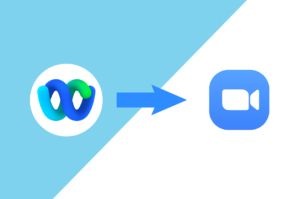

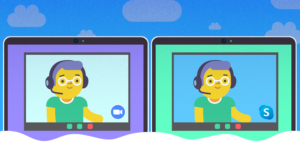
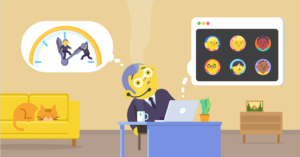




4 comentarios en «¿Cómo realizar una videollamada por Zoom?»